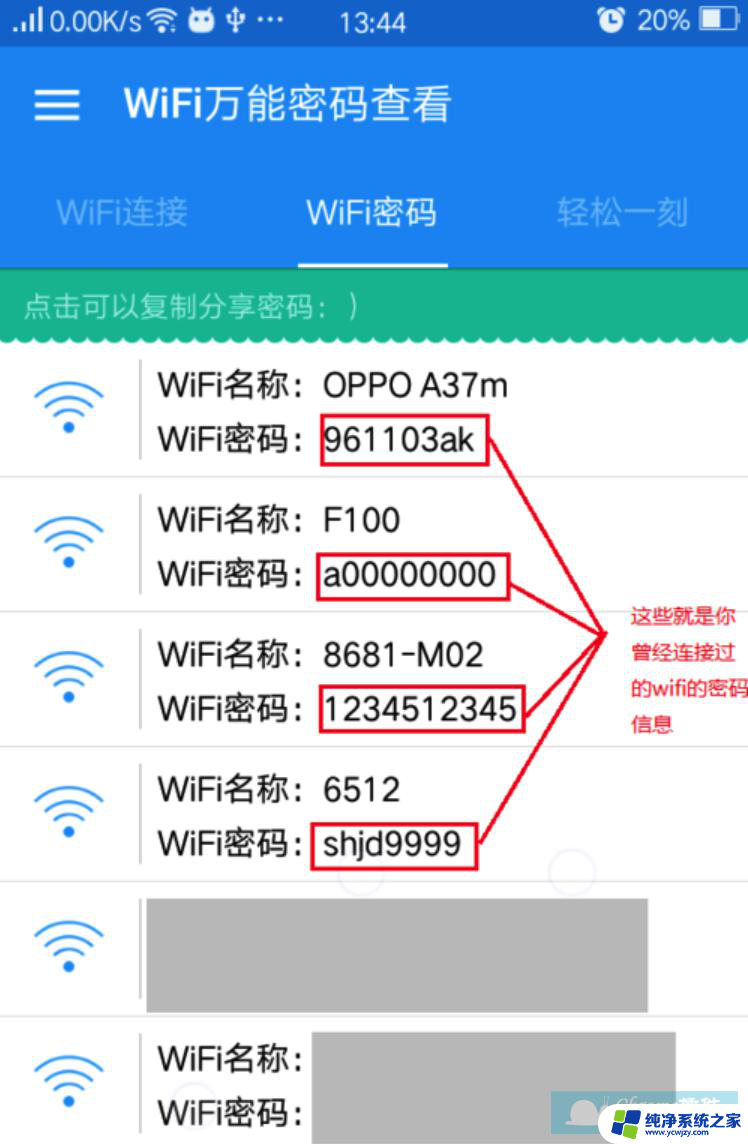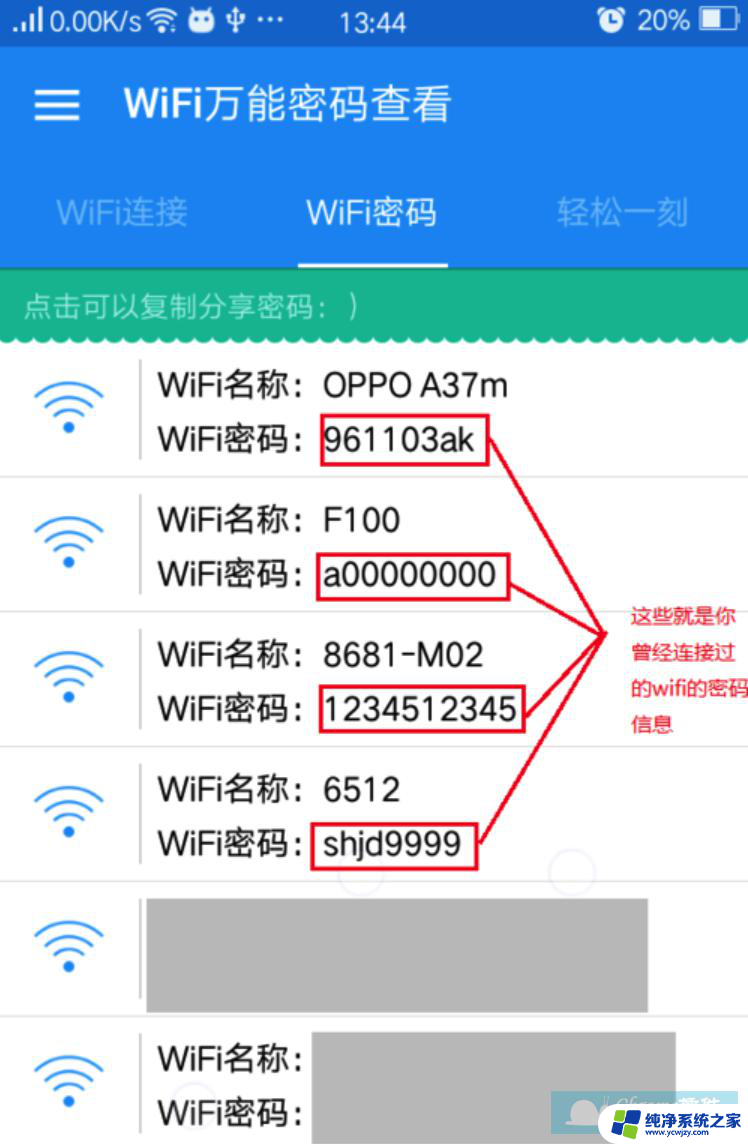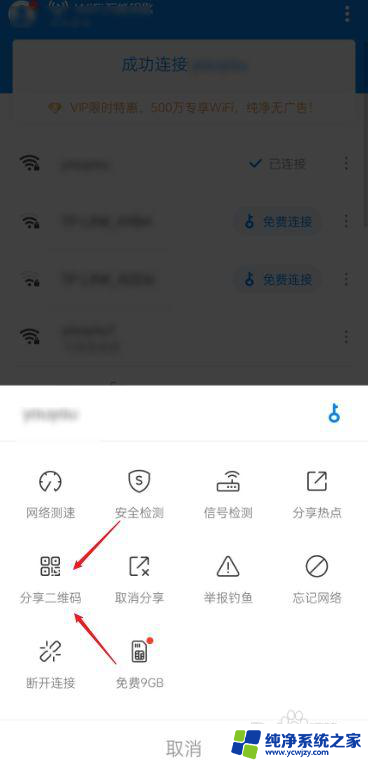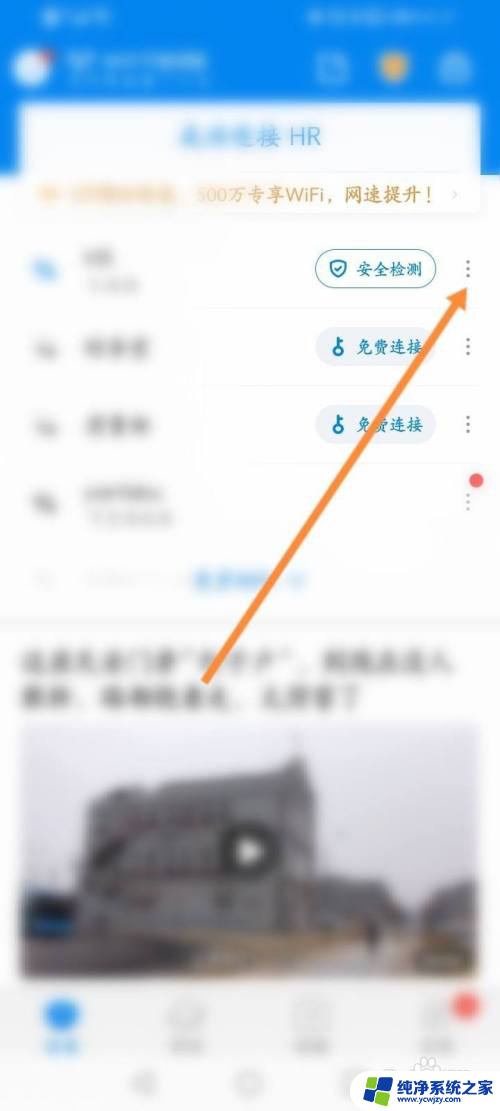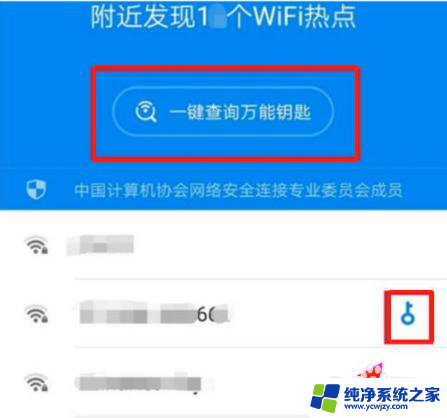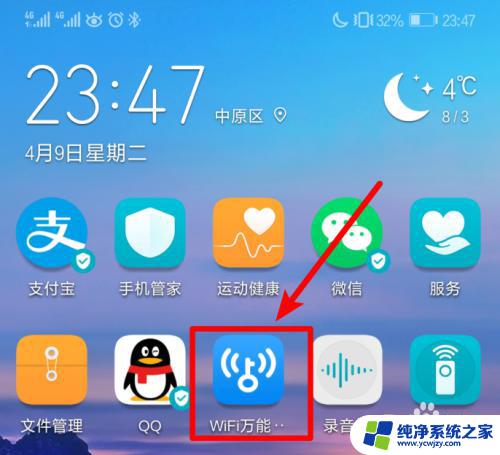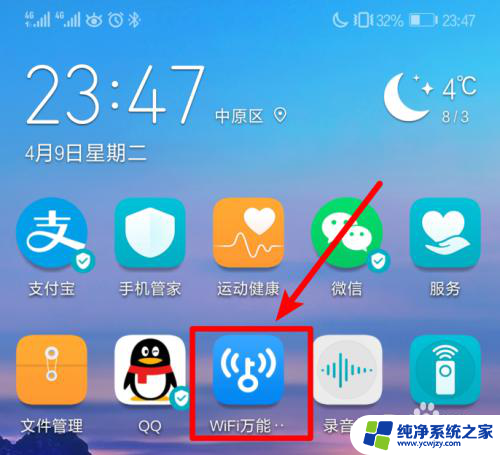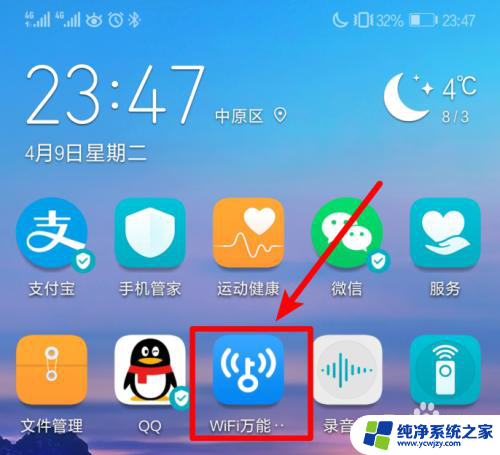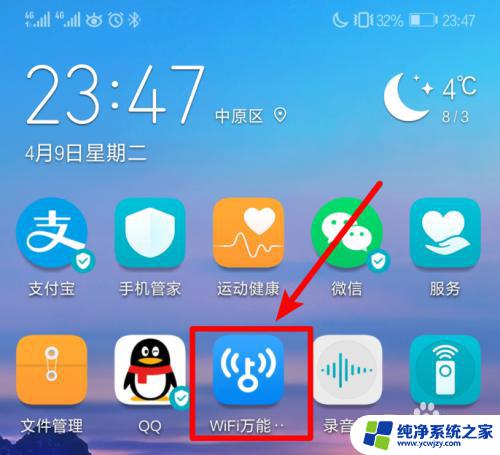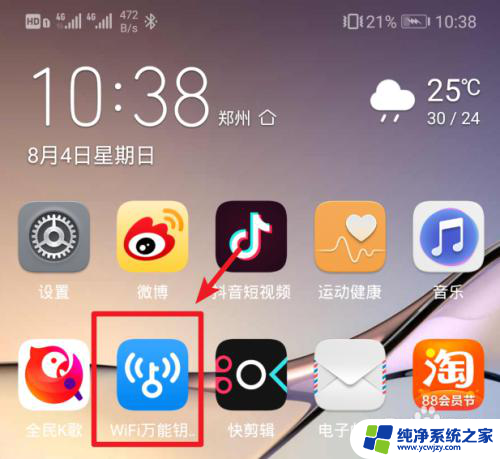怎么用万能钥匙查看wifi密码 WiFi万能钥匙查看WiFi密码的方法
在现代社会中无线网络已经成为人们生活中必不可少的一部分,随着无线网络的普及,我们常常会遇到一个问题:忘记了自己家中WiFi的密码。这时候我们就需要一把万能钥匙来帮助我们查看WiFi密码。WiFi万能钥匙是一款方便实用的手机应用软件,它能够帮助用户快速找回并查看WiFi密码。通过简单的几步操作,我们就能轻松解决忘记WiFi密码的困扰,让我们的网络生活更加便捷。接下来我们将介绍一下如何使用万能钥匙来查看WiFi密码。
操作方法:
1.解锁手机进入后,点击安装的WiFi万能钥匙进入。
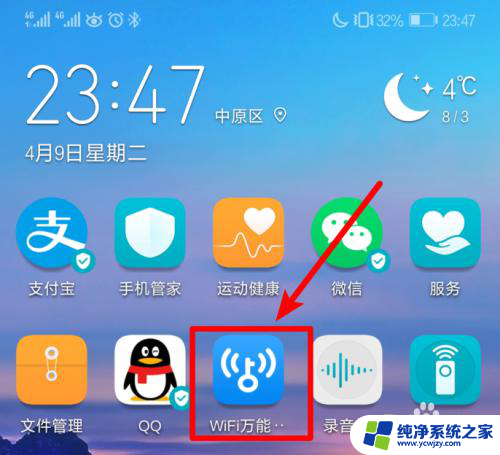
2.进入后,将手机WiFi打开。这是会搜索附近的WiFi热点,点击带有免费连接的选项的WiFi。
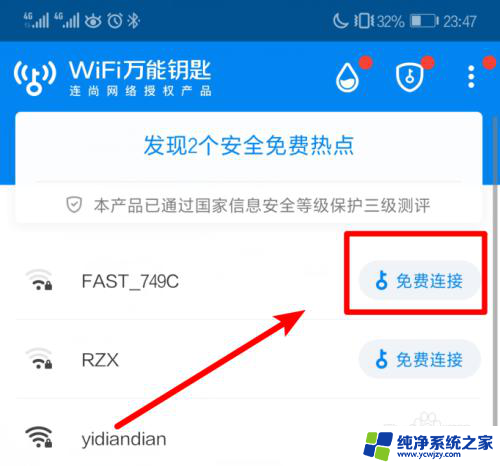
3.点击后,在下方弹出的窗口中,选择安全连接,等待连接该wifi。
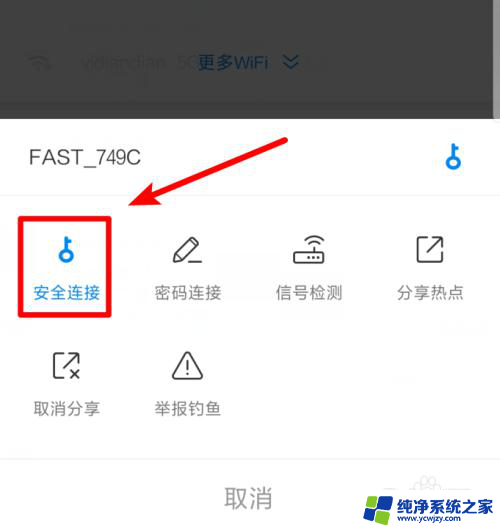
4.连接成功后,我们下滑手机通知栏,长按WiFi热点名称进入WIFI列表。
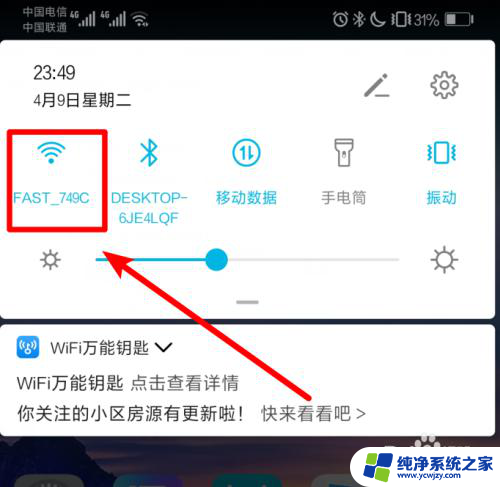
5.点击后,选择已连接的wifi。手机界面会出现一个扫一扫连接WiFi的二维码,用手机快捷键进行截图。
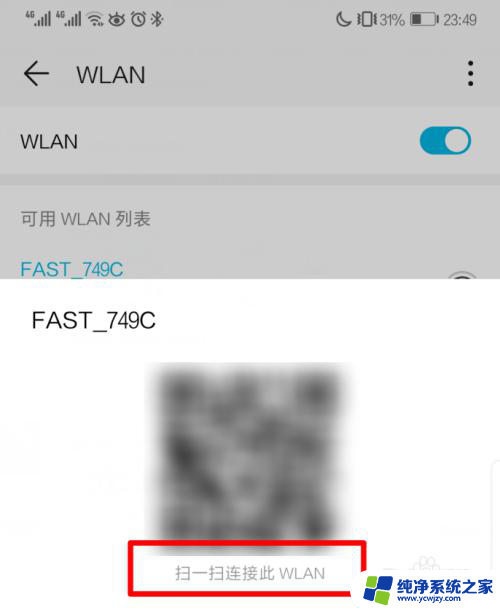
6.截图后,打开手机微信。点击加号,选择扫一扫的选项,然后选择从相册中选取。
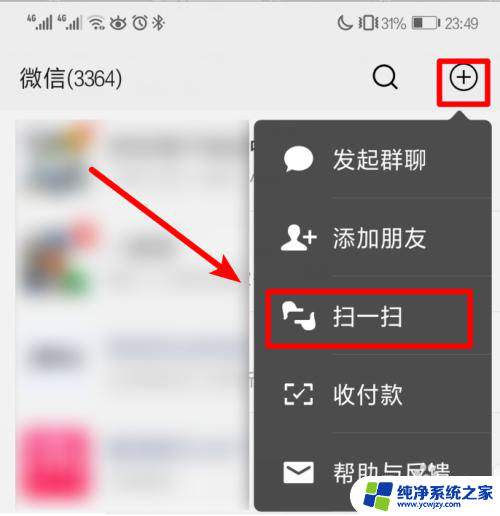
7.选择截取的图片进行扫描,扫描后,就可以看到WiFi密码。
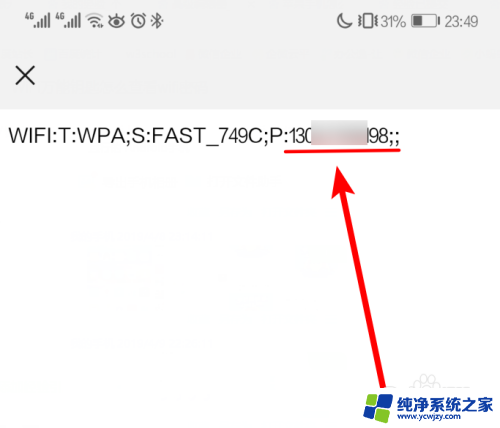
以上就是如何使用万能钥匙查看Wi-Fi密码的全部内容,如果您遇到相同的问题,可以参考本文中介绍的步骤进行修复,希望这对大家有所帮助。